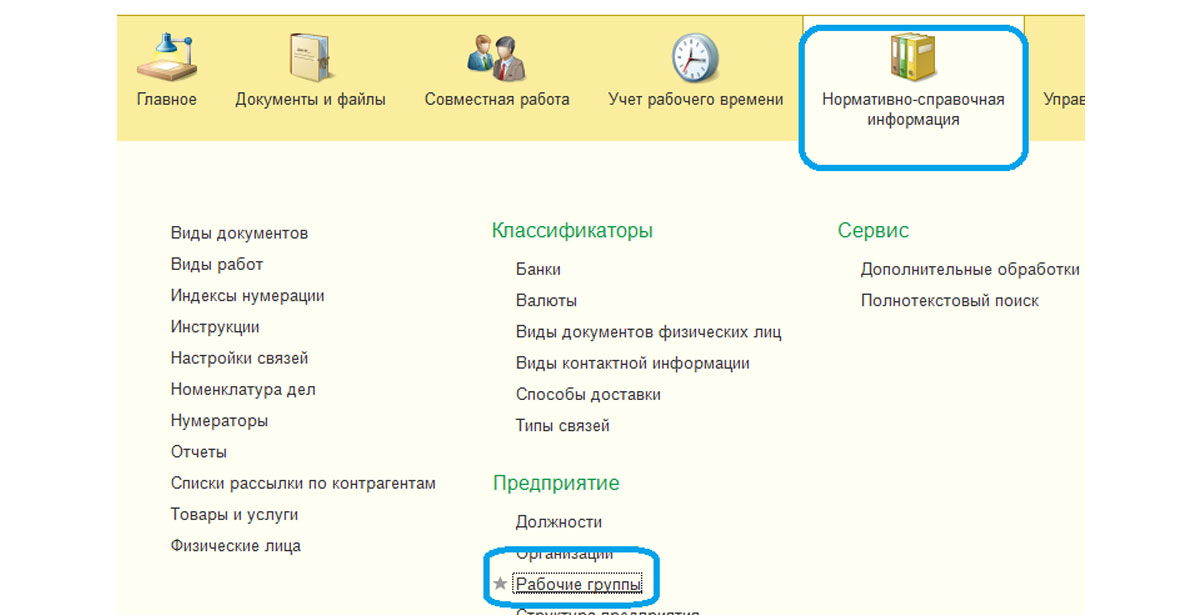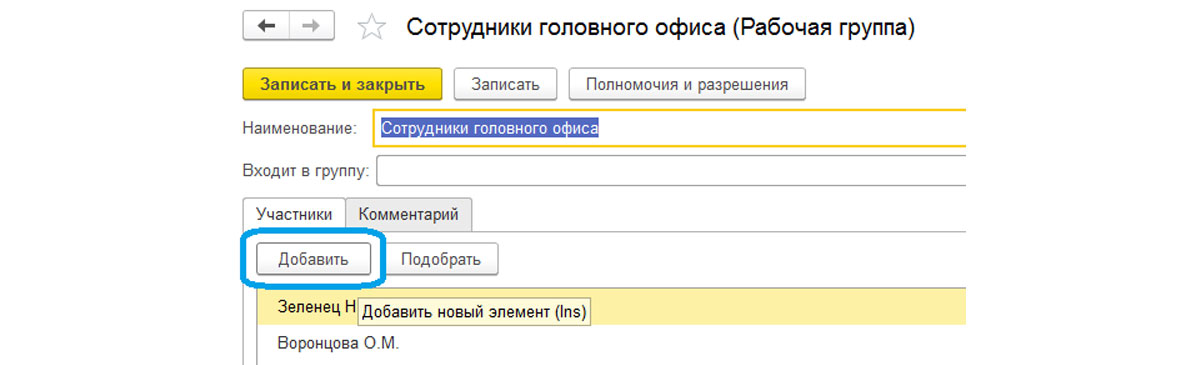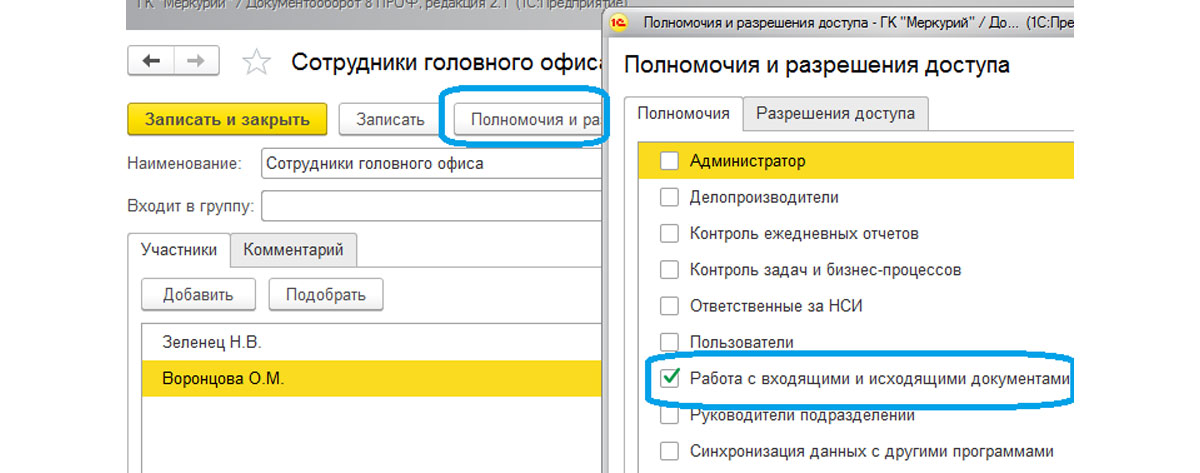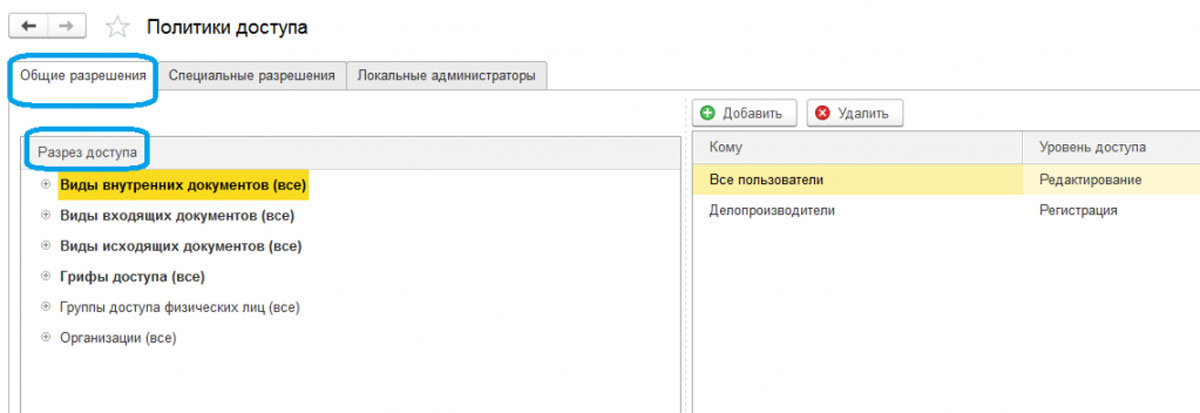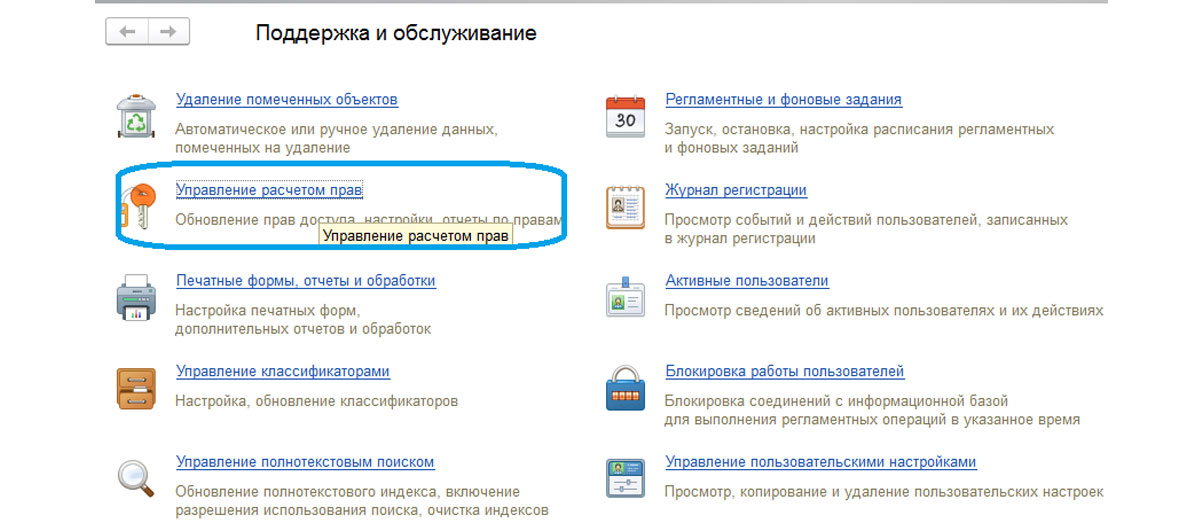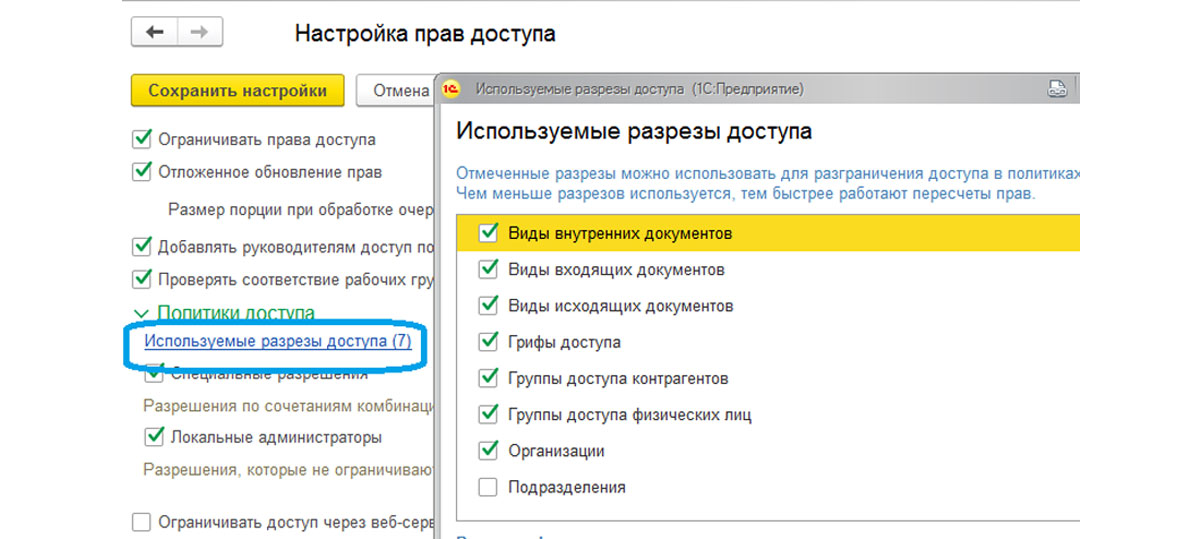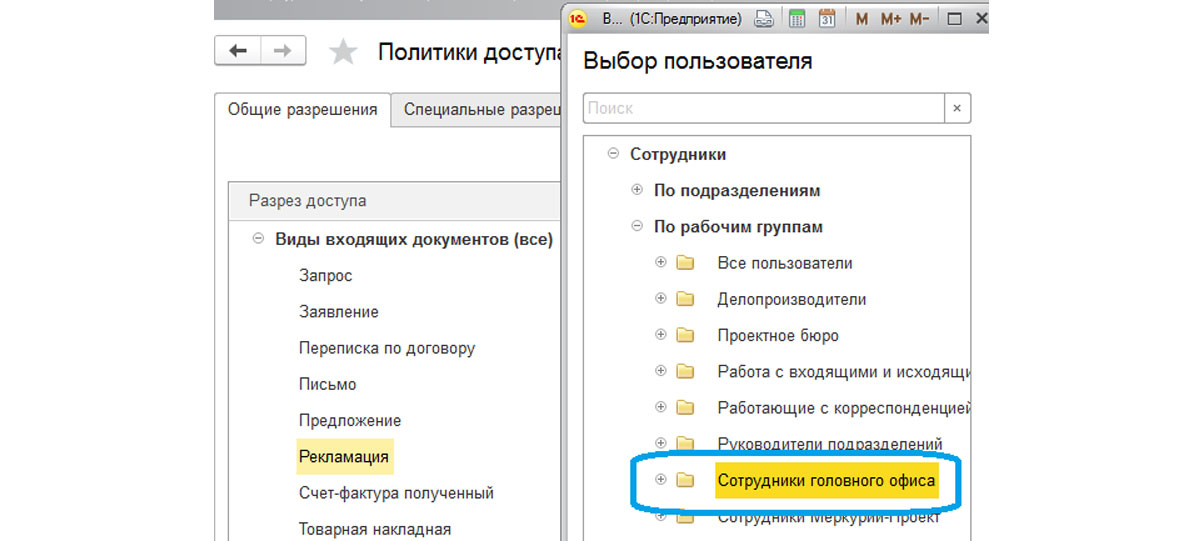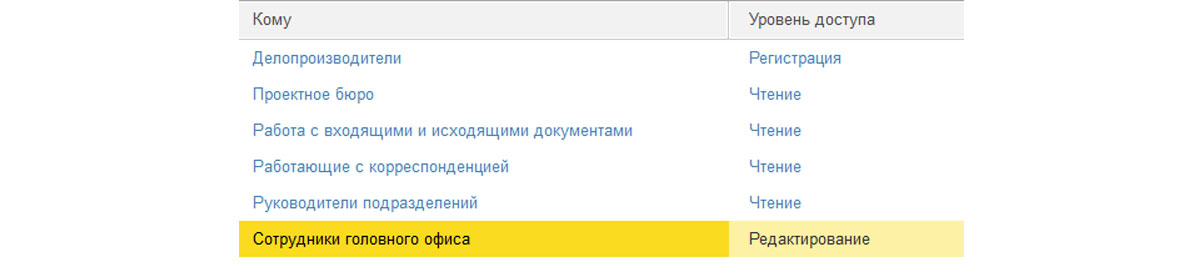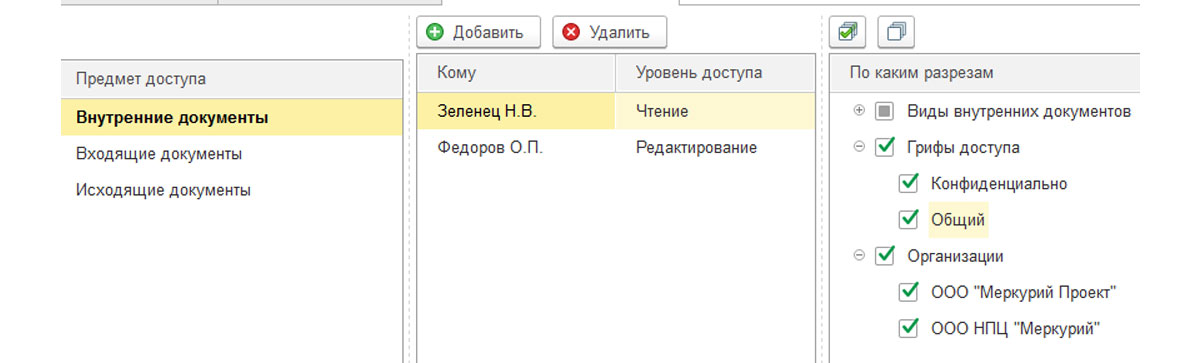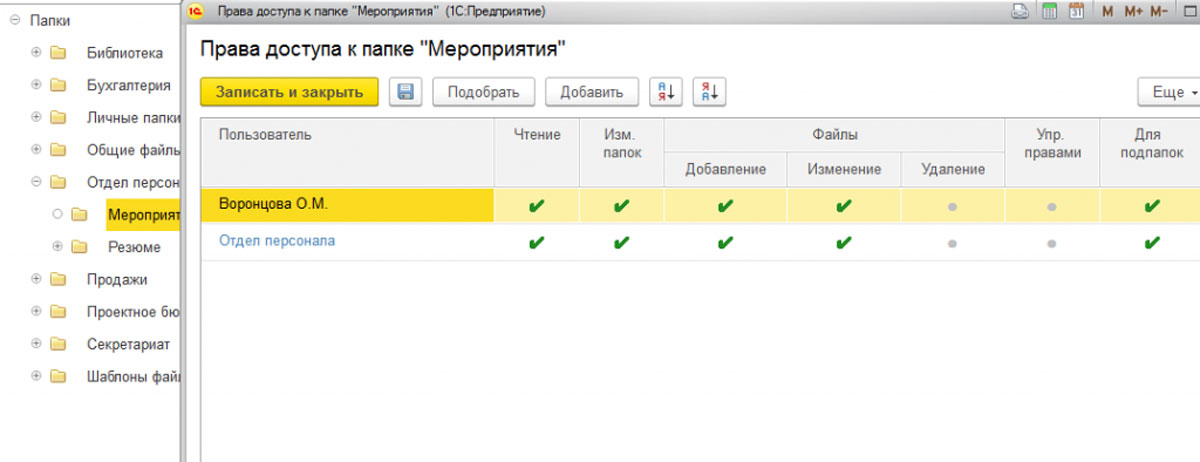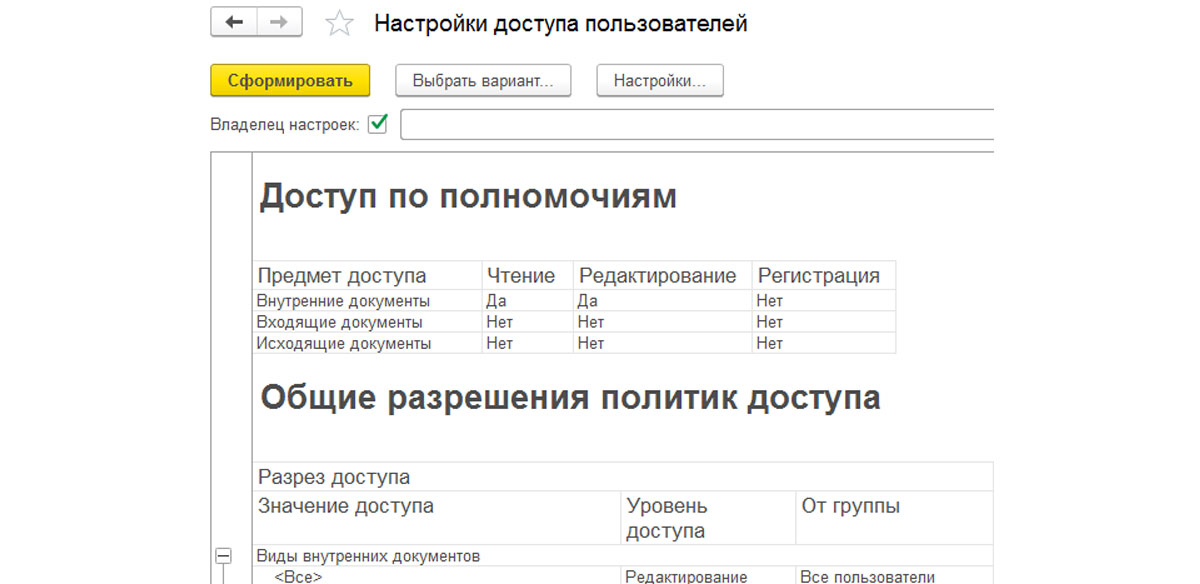Конфигурация программы 1С дает ее пользователям практически неограниченные возможности изменения и дополнения такого функционала, как «права доступа» (далее по тексту – ПД) ко всем данным, хранящимся в электронной базе. Это реализовано через ряд настроек:
- Полномочия;
- Политики;
- Рабочие группы;
- Права доступа на папки.
Права настраивает администратор базы или пользователь программы с соответствующей ролью. Права каждого объекта формируются как совокупность этих настроек. В зависимости от их состава результат настройки будет различен для каждого сотрудника компании (или группы сотрудников). Рассмотрим настройки ПД на примере программы 1С для автоматизации документооборота.
Какие настройки ПД существуют
Полномочия – это самое крупное деление ПД в 1С Документооборот, представляющее собой готовый набор ролей. С их помощью определяются, какие типы данных будут видны пользователю программы. Все остальные настройки ограничивают эти права.
В политиках мы даем доступ к информации по разрезам доступа.
Права на содержание папок представляют собой допуск к документам, содержащимся в конкретных папках.
Мгновенно настроить права доступа в 1С возможно путем добавления сотрудника в рабочую группу. Это влечет отмену настроек политик и прав на папки.
Видео эксперта
Настройка полномочий для рабочей группы
Рекомендуем настраивать ПД не отдельного пользователя, а устанавливать режим доступа к документам, содержащимся в электронной базе, для:
- Подразделений;
- Рабочих групп;
- Ролей исполнителей.
Данная настройка избавляет от необходимости перенастраивать права доступа при увольнении того или иного сотрудника или его переводе в другое подразделение компании.
Создадим рабочую группу и назначим ей полномочия на примере релиза 1С Документооборот КОРП 2.1.15.4.
Для этого переходим в меню «Нормативно-справочная информация/Рабочие группы».
В окне справочника «Рабочие группы» добавляем новый элемент под наименованием «Сотрудники головного офиса».
Для вновь созданной рабочей группы следует назначить полномочия. Укажем для примера полномочия «Работа с входящими и исходящими документами» - это набор ролей в 1С, разрешающих чтение входящей и исходящей корреспонденции, добавление корреспондентов, доступе к досье корреспондентов, справочнику физических лиц и других полномочий. Добавляем полномочие. После этого закрываем созданный элемент.
Установление политик доступа
Политики определяют круг пользователей и состав данных в 1С, к которым пользователям предоставлен доступ в определенных разрезах. Изменение политик производим в меню «Настройка и администрирование/Политики доступа».
Закладки «Общие разрешения» позволяют настроить ПД по разрезам доступа. Этот режим настройки является самым простым. При этом конкретному пользователю можно установить как одно, так и несколько разрешений. Кроме того, можно установить специальные разрешения, исключающие действие общих.
Алгоритм настройки
1. Первый шаг заключается в выборе разрезов доступа, который задаст границы доступной пользователю информации. А именно:
- Виды документов;
- Организации;
- Грифы доступа;
- Виды мероприятий;
- Группы доступа корреспондентов;
- Группы доступа физических лиц;
- Подразделения и другие.
Обратите внимание! Если в документе 1С не был заполнен разрез, например, не выбрана организация/вид доступа, то ограничение ПД по разрезу не подействует.
Количество разрезов, которые используются в политиках, в случае необходимости можно изменить. Для этого перейдем в меню 1С «Поддержка и обслуживание/Управление расчетом прав».
Затем следует выбрать пункт «Настройка прав доступа/Используемые разделы доступа».
Обратите внимание! Выбор небольшого количества разрезов доступа ускоряет пересчет прав. При изменении настроек в 1С программа заново пересчитывает объекты, круг ПД которых был расширен либо сужен. Этот процесс в 1С Документооборот может занять довольно продолжительное время. Поэтому мы рекомендуем менять эту настройку на начальном этапе пользования программой.
2. Второй шаг заключается в выборе пользователя и его уровня доступа. Для этого в окне выбора «Кому» уточняем:
- Подразделение;
- Роль;
- Пользователя;
- Рабочую группу.
Например, можно дать разрешительные права доступа к папке с договорами всем сотрудникам, а к входящим документам только делопроизводителю.
Для пользователей программы 1С существуют три уровня доступа: чтение, редактирование и регистрация. Последний уровень (регистрация) наделяет пользователя самым обширным кругом полномочий, которые включают первые 2 уровня. Редактирование разрешает читать, изменять, удалять и добавлять контент в документ.
Обратите внимание! Если пользователь получил два разрешения с одинаковыми уровнями, к примеру, одно – через группу, а другое – индивидуально, то действует максимальное разрешение.
1С Документооборот позволяет настроить политики двумя способами: через общую форму или в карточках подразделений, пользователей, рабочих групп пользователей. Отметим, что в карточках будут указаны только разрез и уровень доступа.
Проиллюстрируем: для входящих документов папки «Рекламация» мы хотим добавить сотрудников головного офиса. Мы выбираем рабочую группу «Сотрудники головного офиса» и наделяем их правом редактировать входящую корреспонденцию.
Добавленная рабочая группа отобразится в перечне рабочих групп, получивших доступ к документам из папки «Рекламация» ранее (имеющиеся разрешения заметны, так как отображены в голубом цвете). «Унаследованные» (то есть установленные ранее разрешения) не могут быть изменены в текущую сессию настроек.
Индивидуальная настройка ПД определенного пользователя программы содержит список разрешений. Они могут быть, как общие, так и специальные.
Общие разрешения в 1С позволяют быстро сделать настройку по разрезам доступа к документам в базе. Специальные разрешения дают персонифицированные права доступа к документам и более соответствуют должностным обязанностям конкретного сотрудника компании.
Внимание! В случае получения пользователем специального разрешения в отношении него прекращают действовать общие разрешения.
Изменение прав доступа локальных администраторов
Получение пользователем статуса локального администратора в 1С позволяет ему иметь доступ к документам, содержащимся в папках, независимо от рабочей группы. К примеру, начальнику юридического отдела можно назначить неограниченный доступ на чтение любых договоров компании. При этом назначенный локальным администратором сотрудник получит права на любой документ папки, даже не являясь членом рабочей группы. Данная функция включается путем отметки галочки в соответствующем флажке (в «квадратике» Локальные администраторы).
Назначение локальных администраторов производится через функции политик доступа. Изменения осуществляются аналогично установке специальных разрешений.
Как устанавливать права доступа на уровне папок
Дополнительные ограничения прав доступа могут быть установлены на уровне папок. При этом соответствующую настройку вправе выполнить, как пользователь с правами администратора, так и любой сотрудник, перейдя по команде «Права доступа» в контекстное меню папки. В открытом в результате перехода окне меняем права доступа на одно или несколько действий.
При изменении настроек, права доступа к определенной папке устанавливаются как разрешающие, а также запрещающие, либо доступ к выбранной папке остается не назначенным. При этом конкретный пользователь получает разрешение только в том случае, если установлено минимум одно разрешение и не имеется каких-либо запретов.
Результаты настройки прав доступа
Информация о том, как настроены права доступа в программе 1С Документооборот, отображается в отчете «Настройки доступа пользователей», который можно сформировать, войдя в раздел меню «Настройка и администрирование/Отчеты».
Отчет содержит таблицы:
- Доступ по полномочиям;
- Общие разрешения политик доступа;
- Специальные разрешения политик доступа;
- Разрешения на локальное администрирование;
- Вспомогательные данные о результатах применения резерва доступа и отображает список ролей и полномочий.
В настоящей статье нами были рассмотрены функциональные возможности настройки прав доступа в 1С Документооборот на уровне рабочих групп, полномочий, политик и папок документов, а также способы формирования итоговых отчетов. Если у вас регулярно возникают вопросы по работе с программами 1С, обратитесь к нашим специалистам. Мы с радостью проконсультируем вас, а также подберем для вас оптимальный тариф сопровождения или цену доработки 1С, ориентируясь на ваши индивидуальные задачи.
консультация эксперта

самые свежие новости 1 раз в месяц